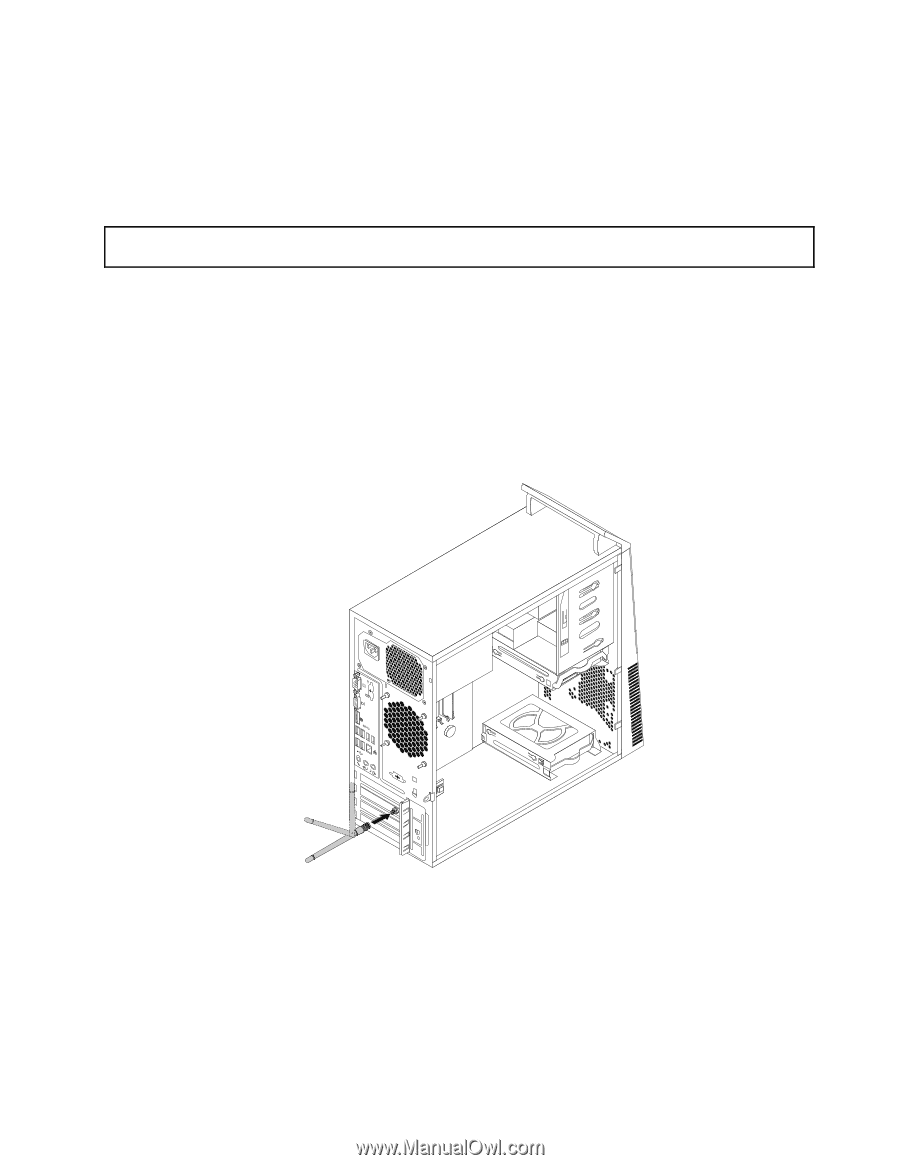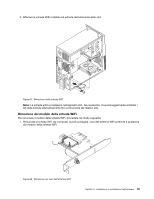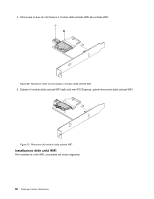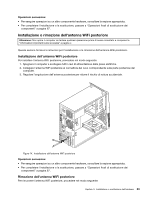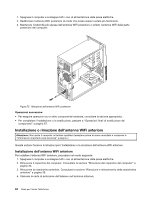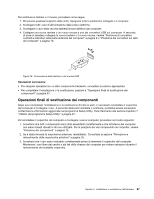Lenovo ThinkCentre M82 (Italian) User Guide - Page 95
Installazione o rimozione dell'antenna WiFi posteriore
 |
View all Lenovo ThinkCentre M82 manuals
Add to My Manuals
Save this manual to your list of manuals |
Page 95 highlights
Operazioni successive: • Per eseguire operazioni su un altro componente hardware, consultare la sezione appropriata. • Per completare l'installazione o la sostituzione, passare a "Operazioni finali di sostituzione dei componenti" a pagina 87. Installazione o rimozione dell'antenna WiFi posteriore Attenzione: Non aprire il computer né tentare qualsiasi riparazione prima di avere consultato e compreso le "Informazioni importanti sulla sicurezza" a pagina v. Questa sezione fornisce le istruzioni per l'installazione o la rimozione dell'antenna WiFi posteriore. Installazione dell'antenna WiFi posteriore Per installare l'antenna WiFi posteriore, procedere nel modo seguente: 1. Spegnere il computer e scollegare tutti i cavi di alimentazione dalle prese elettriche. 2. Collegare l'antenna WiFi posteriore al connettore del cavo corrispondente sulla parte posteriore del computer. 3. Regolare l'angolazione dell'antenna posteriore per ridurre il rischio di rottura accidentale. 5 6 7 8 3 4 Figura 74. Installazione dell'antenna WiFi posteriore Operazioni successive: • Per eseguire operazioni su un altro componente hardware, consultare la sezione appropriata. • Per completare l'installazione o la sostituzione, passare a "Operazioni finali di sostituzione dei componenti" a pagina 87. Rimozione dell'antenna WiFi posteriore Per rimuovere l'antenna WiFi posteriore, procedere nel modo seguente: Capitolo 5. Installazione o sostituzione dell'hardware 83